دلایل مختلفی میتونه باعث شه که شما نیاز داشته باشین گوشی آیفونتون رو ریست کنید. مثلاً یه سری تنظیمات خاص روی گوشیتون اعمال کرده باشید که حالا دوست ندارید که این تنظیمات روی گوشیتون باقی بمونه و یا قصد فروش گوشیتون رو دارید و میخواید اون رو به یه نفر دیگه بفروشید و دوست دارید گوشی رو مثل روزی که از مغازه خریداری کردید در اختیار اون شخص قرار بدید.
سریعترین راه حلی که میتونید برای برگردوندن همه تنظیمات به حالت اولیه ازش استفاده کنید، ریست فکتوری کردن گوشی هست. شما با مراجعه به منوی ریست در آیفون میتونید به راحتی گوشیتون رو ریست فکتوری کنید.
البته آپشنهای مختلف دیگهای هم در این منو در اختیار کاربرا قرار گرفته که میتونن به تناسب کاربرد مورد نظرشون در شرایط مختلف ازش استفاده کنند.
ما در این مقاله قصد داریم مراحل ریست کردن آیفون رو به شما آموزش بدیم، پس پیشنهاد میکنیم خوندن ادامه این مقاله رو از دست ندید.
آماده کردن گوشی برای ریست فکتوری کردن
قبل از اینکه شما گوشی آیفونتون رو ریست فکتوری کنید، باید یه سری مراحل رو طی کنید. در واقع طی کردن این مراحل خیال شما را از بابت صحت کاری که انجام میدید راحت خواهد کرد.
به طور مثال بهتره پیش از اینکه گوشیتون رو ریست فکتوری کنید، یه نسخه بکاپ از اطلاعات آیفون روی کامپیوتر تهیه کنید تا اطلاعات مهم شما از بین نروند.
علاوه بر این شما باید قابلیت Find My رو روی گوشیتون خاموش کنید و اقدام به غیر فعال کردن احراز هویت دو عاملی کنید.

نحوه تهیه نسخه پشتیبان از آیفون یا آیپد
پیش از اینکه برای ریست فکتوری کردن آیفونتون اقدام کنید، بهتره یه نسخه پشتیبان از دادههای iOS تهیه کنید. با انجام این کار بعد از اینکه شما گوشیتون رو ریست کردید به راحتی میتونید با استفاده از این نسخه پشتیبان کلیه مخاطبین، برنامهها و تنظیماتی که روی گوشی قبلیتون داشتید رو به گوشی جدید انتقال بدید و دیگه نیازی به صرف زمان زیاد برای ثبت مخاطبین قبلی روی گوشی جدید نخواهید داشت. برای انجام این کار شما میتونید مستقیماً از آیکلود استفاده کنید. البته برخی افراد ترجیح میدهند از آیتونز برای انجام این کار استفاده کنندو انتخاب روش به خود شما وابسته هست. البته اگه حجم اطلاعات موجود روی گوشی شما زیاد باشه، نیاز به فضای قابل توجهی ازآیکلود برای ذخیره اطلاعاتتون خواهید داشت.
البته یه نکته بهتون بگم که ریست کردن iphone با فلش کردن آیفون فرق داره، پس اگر جایی شنیدید که چطوری گوشی آیفون فلش کنیم؟ بدونید تفاوت وجود داره.
نحوه غیر فعال کردن Find My
یکی دیگه از کارهای مهمی که پیش از ریست کردن آیفون باید انجام بدید، غیر فعال کردن ویژگی Find My در آیفون هست. اگه شما این ویژگی رو غیر فعال نکنید و گوشیتون رو ریست کنید، گوشی بعد از اینکه ریست شد قفل میشه و دیگه نمیتونید ازش استفاده کنید. پس مهمه که حتماً این کارو انجام بدید. برای انجام این کار:
🟢وارد قسمت تنظیمات گوشی بشید و اسم خودتون در بالای لیست گزینهها رو انتخاب کنید.
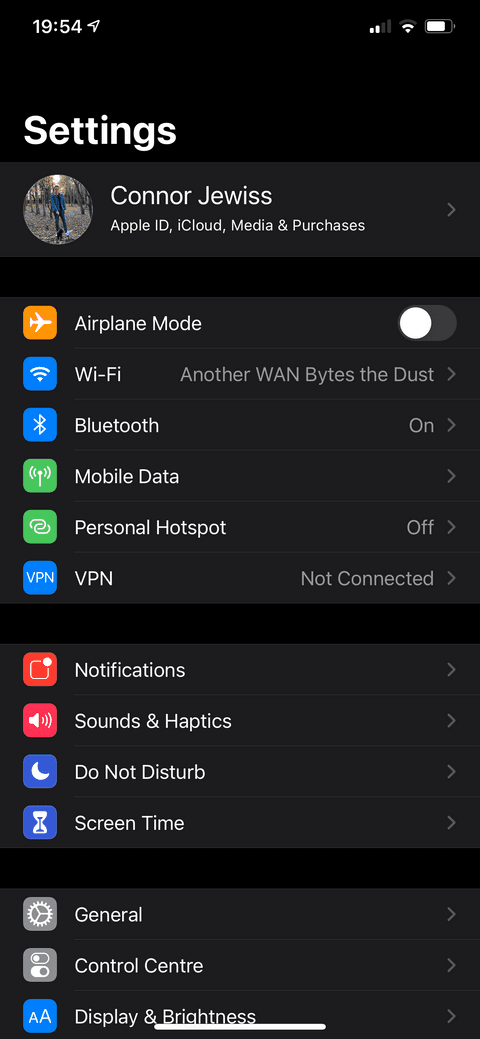
🟢حالا از بین گزینههایی که بهتون نشون داده شده، گزینه Find My رو انتخاب کنید.
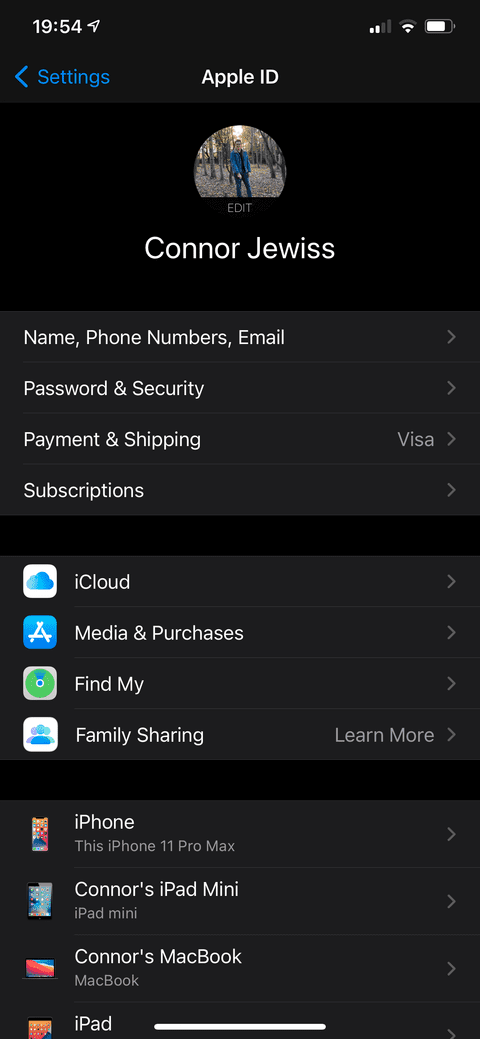
🟢گزینه Toggle Find My iPhone رو خاموش کنید.
🟢با انجام این کار گوشی ازتون درخواست ورود رمز آیکلود میکنه و شما بعد از اینکه این رمز رو وارد کردید، به راحتی میتونید Find My رو غیر فعال کنید.
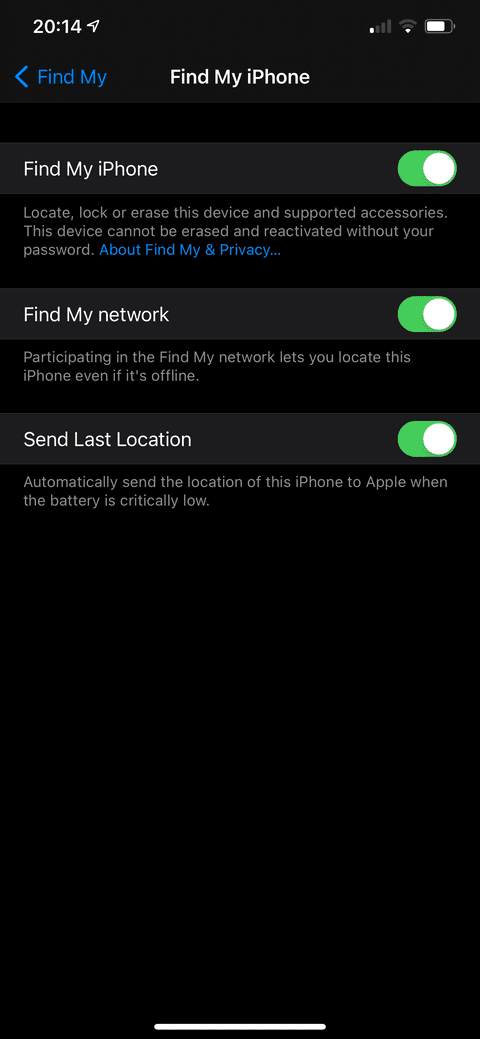
برای دریافت راهنمایی بیشتر درباره نحوه غیر فعال کردن Find My میتوانید با کارشناسان رایانه کمک با استفاده از تلفن های ثابت : 9099071540 و شماره: 0217129 برای ارتباط از طریق موبایل تماس بگیرید تا به جواب سوالاتتان برسید.
نحوه ریست کردن آيفون و بازگرداندن به تنظیمات کارخانه (فکتوری ریست)
اگه می خواید گوشی آیفنتون رو ریست فکتوری کنید، باید به ترتیب زیر عمل کنید:
🔵در اولین قدم وارد قسمت Settings گوشی آیفونتون بشید.
🔵گزینه General رو یافته و روش ضربه بزنید.
🔵از قسمت انتهایی صفحه وارد قسمت Transfer or Reset iPhone بشید.
🔵گزینه Reset رو انتخاب کنید.
🔵حالا درست مثل عکس پایین ، چند تا گزینه مختلف بهتون نشون داده میشه که انتخاب هر کدوم از اونها نتیجه ی متفاوتی رو به دنبال خواهد داشت. در ادامه این گزینه ها رو به طور کامل بهتون توضیح می دیم.
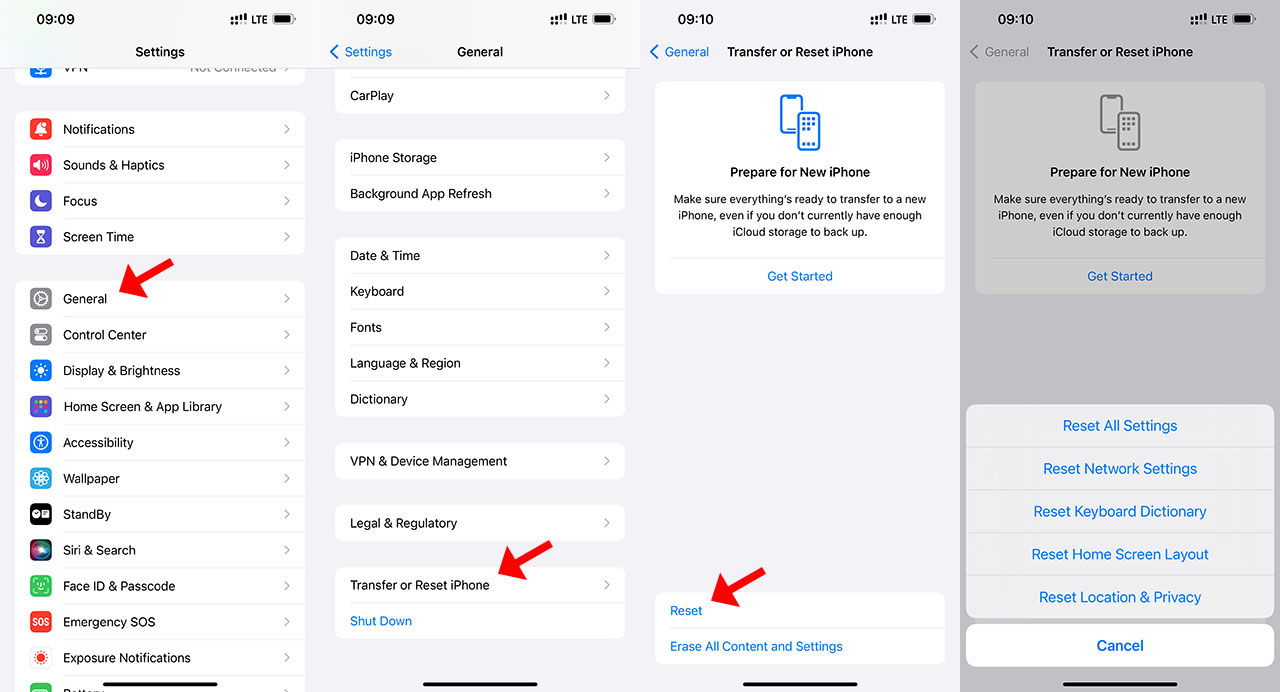
🟢گزینه اول Reset All Settings: اگه این گزینه رو انتخاب کنید، همه تنظیماتتون به حالت اولیه برمیگرده، ولی اطلاعاتی که روی گوشیتون داشتید هم از بین نخواهند رفت. در نتیجه با انتخاب این گزینه شما علاوه بر دسترسی به اطلاعاتتون، میتونید تنظیمات بخشهای مختلف گوشیتون رو از اول انجام بدید و اون رو مطابق با نیاز خودتون شخصی سازی کنید. البته یادتون باشه بعد از انتخاب این گزینه بازگردانی اطلاعات آیفون ممکنه کمی سخت باشه. پس مراقب باشید که دارید چه گزینه ای رو انتخاب میکنید.
🟢گزینه دوم Reset Network Settings: گاهی وقتا پیش میاد که شما واسه وصل شدن به اینترنت یا شبکههای دیگه با مشکل مواجه میشید و و هر کاری میکنید نمیتونید این مشکل رو برطرف کنید. در چنین مواقعی استفاده از این گزینه باعث میشه که فقط تنظیمات شبکه و اینترنت آیفون ریست بشه و به حالت اولیه برگرده و دیگه در تنظیمات بخشهای دیگه گوشی هیچ تغییری توشون به وجود نخواهد اومد. نکته مهمی که این وسط وجود داره اینه که اگه شما این گزینه رو انتخاب کنید همه شبکههای وای فای که قبلاً بهشون وصل شدید به همراه رمز عبورشون از گوشی شما پاک میشه و در صورت لزوم برای وصل شدن مجدد به اونها باید رمز عبورشون رو دوباره وارد کنید.
🟢گزینه سوم Reset Keyboard Dictionary: شما ممکنه در یه پروسه خاص یه سری کلمات به خصوص رو به دیکشنری کیبوردتون اضافه کنید و ازشون استفاده کنید. ولی بعداً دیگه نیازی به اونها نداشته باشید و بخواید این کلمات رو از دیکشنری گوشیتون حذف کنید. برای انجام این کار میتونید از گزینه Reset Keyboard Dictionary استفاده کنید. در واقع با انتخاب این گزینه تنظیمات اعمال شده در بخش دیکشنری گوشی حذف میشه و به حالت اولیه برمیگرده. در نتیجه بعدا دوباره میتونید گزینههای جدید تری رو به دیکشنری گوشیتون اضافه کنید و از اونها برای پیشبرد کارهاتون استفاده کنید و یا فرایند اضافه کردن صفحه کلید فارسی جدید به گوشی ایفون و آیپد انجام بدید.
🟢گزینه چهارم Reset Home Screen Layout: در مواقعی که چیدمان آیکونهای آیفونتون به هم ریخته و دوست دارید گوشی از این حالت به هم ریختگی در بیاد و درست مثل روز اولش بشه، میتونید از این گزینه استفاده کنید.
🟢گزینه پنجم Reset Location & Privacy: بعضی وقتا ممکنه شما یه سری تنظیمات خاصی رو برای سیستمهای مسیریابی و لوکیشن اعمال کنید که شما رو به دردسر بندازه و نتونید مثل روز اول از امکانات اونها برای انجام کارهای خودتون استفاده کنید. در چنین مواقعی با استفاده از گزینه Reset Location & Privacy میتونید تنظیمات را به حالت اولیه برگردونید و دوباره مثل روز اول از این سیستمهای مسیریابی برای رفع نیازتون استفاده کنید.
مجموعه رایانه کمک تو یه مقاله اموزشی دیگه به طور کامل در خصوص ریست کردن گوشی های آیفون صحبت کرده و اطلاعاتی در خصوص ریست هوم اسکرین، ریست کیبورد، تفاوت ریست فکتوری با فورس ریستارت و ... در اختیار کاربرا قرار داده. برای مشاهده این مقاله کاربردی می تونید از طریق لینک " ریست کردن گوشی آیفون و بازگردانی به حالت کارخانه " اقدام کنید.
جمع بندی
در این مقاله سعی کردیم همه آنچه که برای ریست کردن آیفون لازمه بدونید رو برای شما عنوان کنیم تا در طول انجام این پروسه دچار هیچ مشکلی نشید و به راحتی بتونید گوشیتون رو ریست فکتوری کنید. ریست فکتوری کردن گوشی میتونه اطلاعات مختلفی مثل شمارههای سیو شده بر روی گوشی، تنظیماتی که در بخشهای مختلف گوشی اعمال کردید و ... را از بین ببره.
بنابراین پیشنهاد میکنیم پیش از اینکه برای انجام این کار اقدام کنید، یه نسخه پشتیبان از اطلاعات گوشیتون تهیه کنید. چرا که بعد از ریست فکتوری کردن گوشی شما با استفاده از این نسخه پشتیبان میتونید تنها در چند ثانیه اطلاعات گوشی قبلی رو به گوشی جدید انتقال بدید و به راحتی به اطلاعات قبلی دسترسی پیدا کنید.
بهتون قول میدم که اگه مراحل ریست فکتوری کردن گوشی رو مرحله به مرحله طبق مواردی که در این مقاله بهتون آموزش داده شد پیش ببرید، به راحتی میتونید این کارو خودتون انجام بدید و برای ریست فکتوری کردن گوشی نیازی به مراجعه به هیچ فرد متخصصی نخواهید داشت. آیا شما هم تا به حال تجربه ریست فکتوری کردن گوشی رو داشتید؟ در چه مواقعی از این گزینه استفاده میکنید؟ با در میان گذاشتن نظرات و تجربیات خودتون در این خصوص میتونید شناخت و آگاهی کاربران نسبت به این موضوع را افزایش بدهید.
اگر سوالی درباره نحوه ریست کردن آیفون داشتید، به راحتی میتوانید با خدمات کامپیوتری رایانه کمک با استفاده از تلفن های ثابت : 9099071540 و شماره: 0217129 برای ارتباط از طریق موبایل تماس بگیرید تا به جواب سوالاتتان برسید و کارشناسان ما سوالات شما را در کمترین زمان پاسخ دهند و ابهامات شما را برطرف کنند.
